RSS é uma abreviação de Really Simple Syndication ou Rich Site Summary. É um formato usado para entregar conteúdo da web que muda frequentemente de sites e outros publicadores online.
Isso permite que os usuários acompanhem as atualizações de seus sites favoritos sem ter que visitar cada site individualmente. Eles podem ler o conteúdo mais recente em um leitor de feed RSS ou em seu e-mail.
Atom é um formato de sindicação mais recente, mas o RSS continua sendo mais popular. Por padrão, o WordPress suporta ambos os formatos.
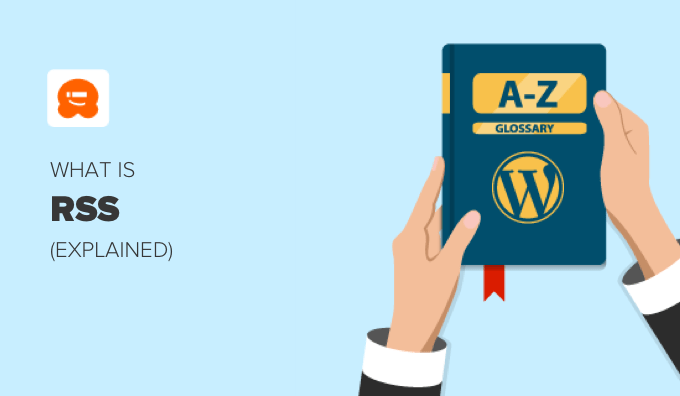
Por que usar RSS no WordPress?
O RSS facilita para os usuários a assinatura do seu conteúdo. Eles receberão automaticamente novo conteúdo de seus sites WordPress favoritos em um local central, como um serviço de leitor de feed, um aplicativo de desktop ou e-mail.
Leitores populares de RSS incluem Feedly, Innoreader, The Old Reader e Bloglovin’. Recomendamos o uso do Feedly. Ele está disponível como um complemento para navegador web, bem como um aplicativo móvel para dispositivos iOS, Android, Mac e Kindle.
O RSS também facilita o compartilhamento do seu conteúdo pelos usuários. Leitores de RSS incluem recursos de compartilhamento social e a maioria das plataformas de mídia social se integra facilmente com RSS. Muitos de nossos leitores tuítam automaticamente cada novo artigo do WPBeginner usando o feed RSS e o IFTTT.
Você também pode usar seu feed RSS para automatizar suas campanhas de e-mail com o MailChimp e outros serviços de marketing por e-mail. Assim que estiver configurado, seus novos posts serão automaticamente enviados por e-mail para seus assinantes.
Como Usar RSS no WordPress
Todos os blogs WordPress vêm com suporte integrado para feeds RSS. Por padrão, cada página do seu site WordPress contém uma meta tag que aponta para o local do feed RSS do seu site.
Esses feeds funcionam publicando seu conteúdo mais recente em um arquivo HTML ou XML estruturado. Este feed contém o artigo completo ou apenas um resumo, bem como metadados como data, autor e categoria do artigo.
Aqui está um exemplo de um feed RSS:
<?xml version="1.0" encoding="UTF-8"?>
<channel>
<title>WPBeginner</title>
<link>https://www.wpbeginner.com</link>
<description>Beginner's Guide for WordPress</description>
<lastBuildDate>Tue, 02 Dec 2018 14:13:37 +0000</lastBuildDate>
<language>en-US</language>
<item>
<title>How to Fix WordPress Posts Returning 404 Error</title>
<link>http://feeds.wpbeginner.com/wpbeginner/</link>
<pubDate>Tue, 02 Dec 2018 11:58:18 +0000</pubDate>
<dc:creator>Editorial Staff</dc:creator>
<category><![CDATA[Tutorials]]></category>
<guid isPermaLink="false">https://www.wpbeginner.com/?p=10968</guid>
<description><![CDATA[<p>Description of post goes here...]]></description>
<content:encoded><![CDATA[<p>Post goes here....]]></content:encoded>
</item>
Existem várias maneiras de otimizar seu feed RSS do WordPress para proteger seu conteúdo e enviar mais tráfego para o seu site.
Por exemplo, você pode criar um sitemap de feed RSS, editar seu feed RSS ou adicionar imagens em destaque.
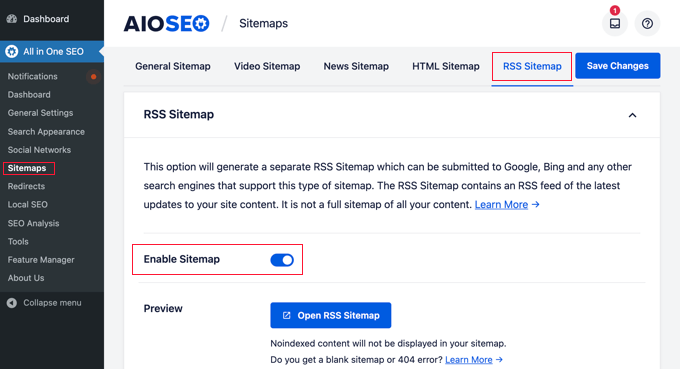
Você pode aprender mais em nossos guias sobre como otimizar seu feed RSS do WordPress e como personalizar completamente seus feeds RSS do WordPress.
Você também pode usar um plugin de feed RSS como o WP RSS Aggregator para compartilhar as últimas notícias, aumentar o engajamento do usuário e as visualizações de página.
Estes podem ser usados para curar seu conteúdo, adicionar botões sociais e puxar seu conteúdo de sites de mídia social.
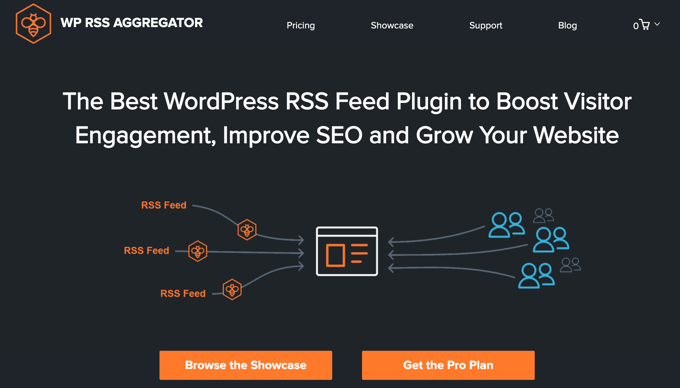
Como os feeds RSS são publicados na linguagem de marcação XML, um pequeno erro no feed pode torná-lo ilegível, e os usuários não conseguirão ver o novo conteúdo em seus feeds de notícias.
Se você estiver encontrando problemas, confira nosso guia sobre como corrigir erros de feed RSS do WordPress.
Como Encontrar Seus Feeds RSS no WordPress
Você pode encontrar o feed RSS do seu conteúdo principal simplesmente adicionando /feed/ ao final do endereço do seu site. Por exemplo:
https://www.seusite.com/feed/
Não se esqueça de substituir seusite.com pelo nome do seu domínio.
Mas esse não é o único feed do seu site. Aqui estão alguns outros:
- O feed de comentários recentes é encontrado em
https://seusite.com/comments/feed/ - O feed RSS em uma postagem ou página específica é encontrado em
https://seusite.com/nome-da-postagem/feed/ - Dependendo da estrutura do link permanente, o URL do feed RSS para postagens recentes, uma categoria específica ou uma tag é
https://seusite.com/categoria/nome-da-categoria/feed/ - O feed de postagens recentes publicadas por um autor específico é encontrado em
https://seusite.com/nome-do-autor/feed/
Por padrão, cada feed conterá as 10 postagens mais recentes, mas é possível alterar o número de postagens no seu feed RSS do WordPress.
Como Promover Seus Feeds RSS do WordPress
Muitos visitantes do seu site WordPress não saberão como encontrar seus feeds RSS. Você pode incentivá-los a se inscrever adicionando um ícone RSS à sua barra lateral ou a outro local proeminente.
Você pode fazer isso usando o widget RSS integrado no WordPress. Para mais detalhes, veja nosso guia sobre como usar RSS no WordPress.
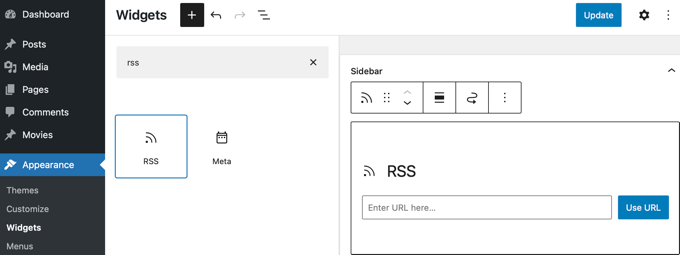
Você também pode adicionar links e ícones RSS às suas páginas de arquivo de categoria e para cada tipo de postagem personalizado no WordPress.
Esperamos que este artigo tenha ajudado você a aprender mais sobre RSS no WordPress. Você também pode querer ver nossa lista de Leitura Adicional abaixo para artigos relacionados sobre dicas, truques e ideias úteis do WordPress.
Se você gostou deste artigo, por favor, inscreva-se em nosso Canal do YouTube para tutoriais em vídeo do WordPress. Você também pode nos encontrar no Twitter e no Facebook.
Leitura Adicional
- Os 9 Melhores Plugins de Feed RSS para WordPress Comparados (2025)
- Como Limitar o Número de Posts no Feed RSS do WordPress
- Atom
- Como Criar Feeds RSS Separados para Cada Categoria no WordPress
- Como Criar um Feed RSS Separado para Cada Tipo de Post Personalizado no WordPress
- O Que É RSS? Como Usar RSS no WordPress
- Como Personalizar Completamente Seus Feeds RSS do WordPress
- Como Corrigir Erros no Feed RSS do WordPress (Tutorial Passo a Passo)
- 12 Dicas para Otimizar seu Feed RSS do WordPress (Rápido e Fácil)




